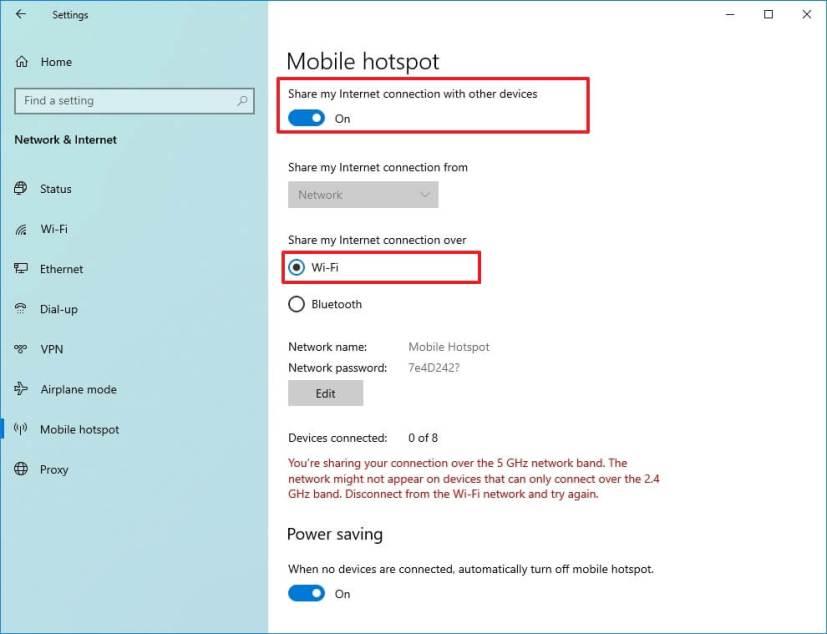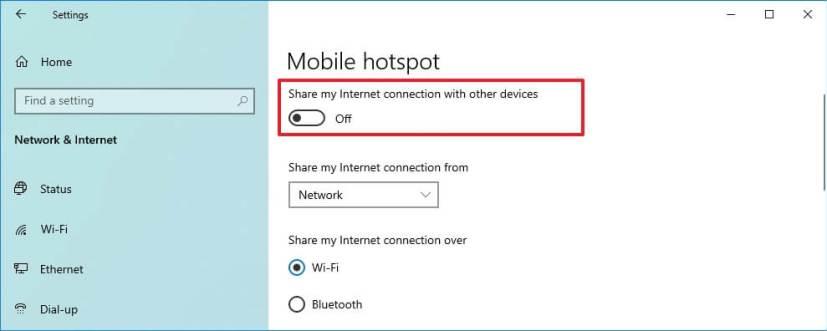Die Möglichkeit, Ihren Computer in einen mobilen Hotspot zu verwandeln, ist unter Windows 10 nichts Neues . Das Betriebssystem hatte lange Zeit die Möglichkeit, eine Internetverbindung gemeinsam zu nutzen, aber es erforderte die Verwendung von Befehlen, um sie einzurichten, was für die meisten Benutzer keine leichte Aufgabe ist.
Seit der Veröffentlichung des Jubiläums-Updates enthält Windows 10 jedoch eine Option in der App „Einstellungen“, mit der es einfach ist, eine Internetverbindung mit bis zu acht Geräten zu teilen.
In dieser Anleitung lernen Sie die Schritte zum Einrichten und Konfigurieren eines drahtlosen Hotspots kennen, um Ihre Internetverbindung mit anderen Geräten zu teilen, ohne dass zusätzliche Software oder Befehle erforderlich sind.
Aktivieren Sie den mobilen Hotspot unter Windows 10
Sie können Windows 10 mithilfe der App „Einstellungen“ in einen mobilen Hotspot verwandeln. Hier ist wie:
-
Öffnen Sie die Einstellungen unter Windows 10.
-
Klicken Sie auf Netzwerk & Internet .
-
Klicken Sie auf Mobiler Hotspot .
-
Aktivieren Sie den Kippschalter „ Meine Internetverbindung mit anderen Geräten teilen“ , um den mobilen Hotspot unter Windows 10 zu aktivieren.
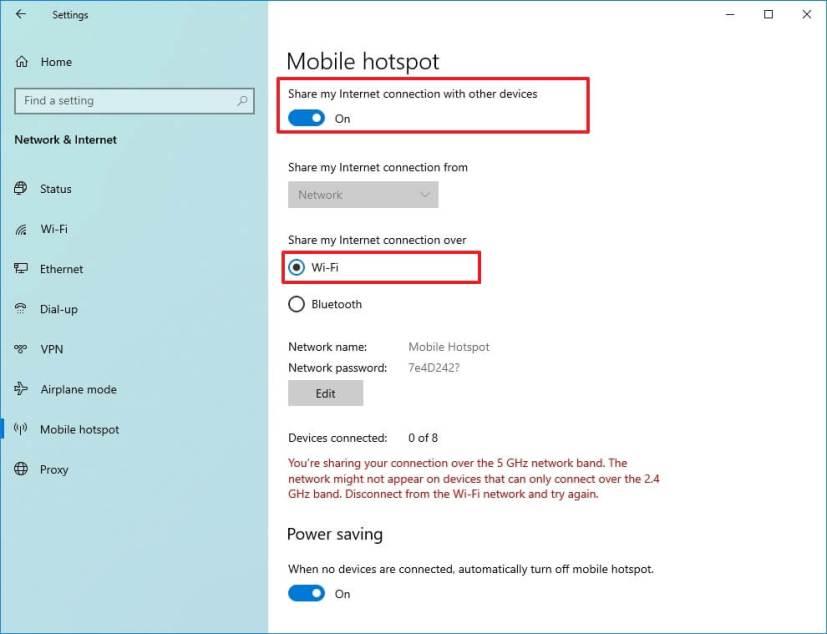
Mobiler Hotspot aktiviert
-
Verwenden Sie das Dropdown-Menü „Meine Internetverbindung freigeben von“ , um die Netzwerkverbindung auszuwählen, die Sie freigeben möchten.
-
Wählen Sie im Abschnitt „Meine Internetverbindung freigeben über“ aus, über welche Drahtlostechnologie Windows 10 in einen mobilen Hotspot umgewandelt werden soll – beispielsweise Wi-Fi oder Bluetooth .
Kurzer Hinweis: Wenn Sie „Bluetooth“ auswählen, muss Bluetooth auf beiden Geräten aktiviert sein , damit die Funktion funktioniert.
-
(Optional) Klicken Sie auf die Schaltfläche Bearbeiten .
-
Geben Sie einen Namen an, den Benutzer sehen, wenn sie versuchen, eine Verbindung zum mobilen Hotspot herzustellen.
-
Geben Sie ein Netzwerkkennwort an, das Benutzer zur Authentifizierung und Verbindung benötigen.
-
Klicken Sie auf die Schaltfläche Speichern .
-
(Optional) Deaktivieren Sie den Energiesparschalter , wenn Sie möchten, dass der mobile Hotspot aktiviert bleibt, auch wenn keine Geräte verbunden sind.
Sobald Sie die Schritte abgeschlossen haben, hätten Sie Windows 10 in einen mobilen Hotspot verwandelt, und jetzt sollten Benutzer in der Nähe Geräte wie andere Windows-Geräte, Android-Telefone, iPhone, MacOS-Computer, iPad usw. sehen und verbinden können. in das Internet. Die einzige Einschränkung bei der drahtlosen Hotspot-Funktion besteht darin, dass sie auf bis zu acht Geräte beschränkt ist. (Siehe auch das Video-Tutorial , um diese Schritte auszuführen.)
Nachdem sich Geräte mit Ihrer freigegebenen drahtlosen Verbindung verbunden haben, werden sie im Abschnitt „Mobiler Hotspot“ mit einigen nützlichen Informationen wie Name, IP-Adresse und Mac-Adresse aufgelistet.
Deaktivieren Sie den mobilen Hotspot unter Windows 10
Führen Sie die folgenden Schritte aus, um die Funktion für mobile Hotspots zu deaktivieren:
-
Öffnen Sie Einstellungen .
-
Klicken Sie auf Netzwerk & Internet .
-
Klicken Sie auf Mobiler Hotspot .
-
Deaktivieren Sie den Kippschalter „ Meine Internetverbindung mit anderen Geräten teilen“ , um den mobilen Hotspot unter Windows 10 zu deaktivieren.
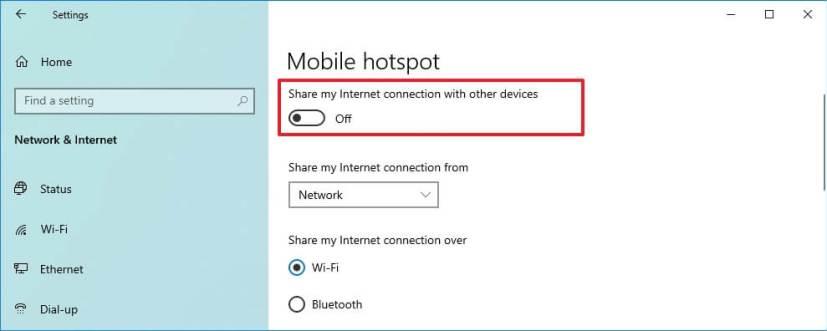
Mobiler Hotspot deaktiviert
Nachdem Sie die Schritte abgeschlossen haben, beendet Windows 10 die gemeinsame Nutzung der Internetverbindung über Wi-Fi oder Bluetooth.
Update 10. Juni 2021: Dieser Leitfaden wurde ursprünglich im Jahr 2016 veröffentlicht und wurde aktualisiert, um die neue Änderung zum Einrichten der Funktion widerzuspiegeln.